今回はGoogleスプレッドシートの行列非表示・再表示・グループ化ついて説明していきます。
Googleスプレッドシート行や列のデータを表示させないようにすることができます。行列削除はしたくないけど、表示しておくと見ずらい時に便利です。
行や列のデータを表示させない方法、「非表示」「グループ化」があります。
それでは学んでいきましょう。
Googleスプレッドシート 行列非表示・グループ化
以下の関東・関西支店別の売上表を例に行列非表示・グループ化を説明してきます。
地域(関東・関西)、年度で合計しています。
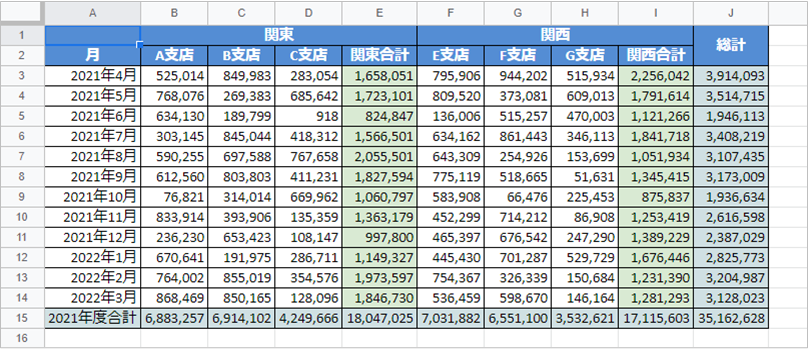
非表示
非表示
行
①1行もしくは複数行を選択
※複数行は行番号ドラッグ、もしくは1つ行選択してからShift+行選択で選択できます。
②右クリック
③[行〇-〇を非表示]をクリック
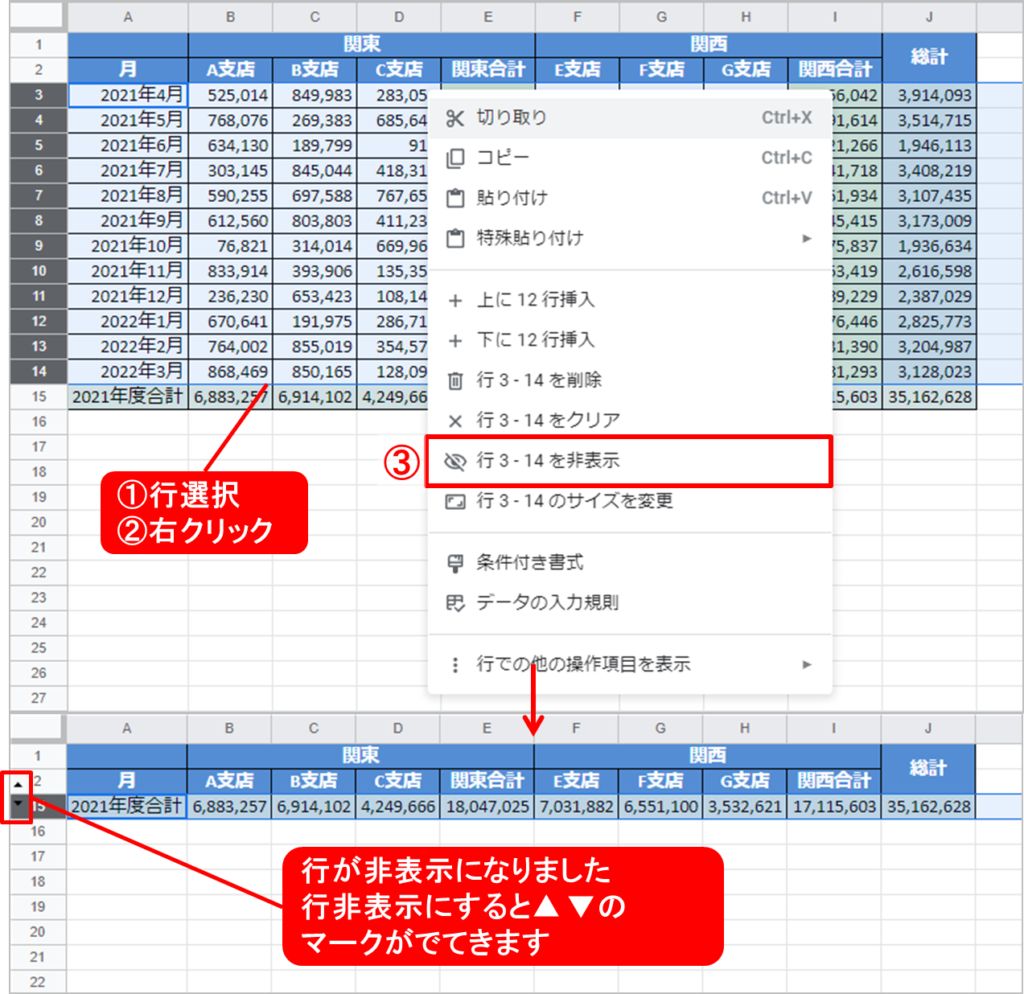
列
手順は行と同じです。
①1列もしくは複数列を選択
※複数列は列番号ドラッグ、もしくは1つ列選択してからShift+列選択で選択できます。
②右クリック
③[列〇-〇を非表示]をクリック
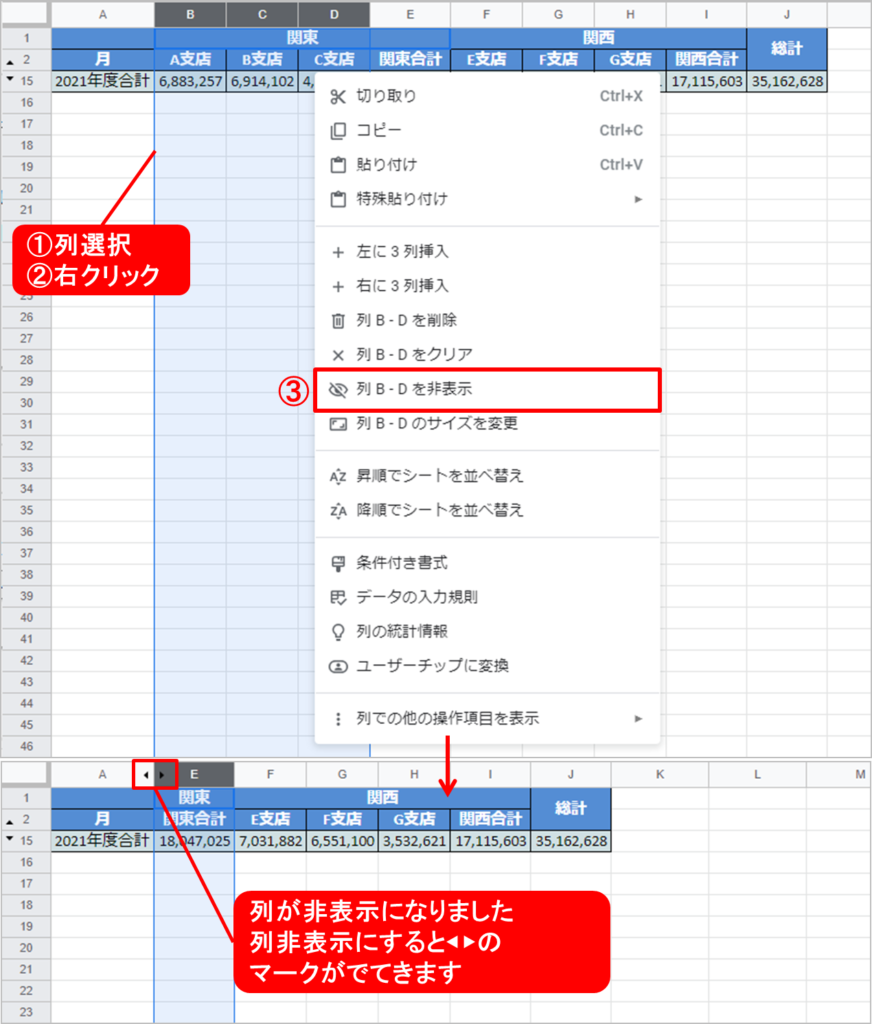
再表示
非表示のマークをクリックすると再表示できます。
※行:▲ ▼、列:◀ ▶
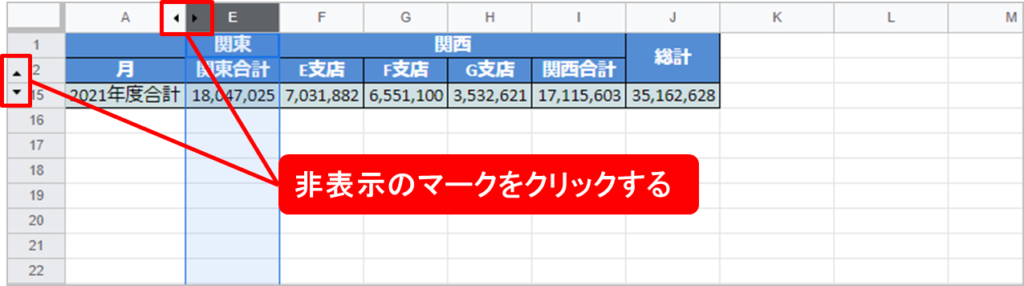
複数の非表示をまとめて再表示
再表示、右クリックからもできます。
複数の非表示を再表示したい場合は右クリックから再表示した方がまとめて出来るので便利です。
①非表示になっている行(もしくは列)を含むように行(もしくは列)を選択
② 右クリック
③[行の非表示を解除]/[列の非表示を解除]をクリック
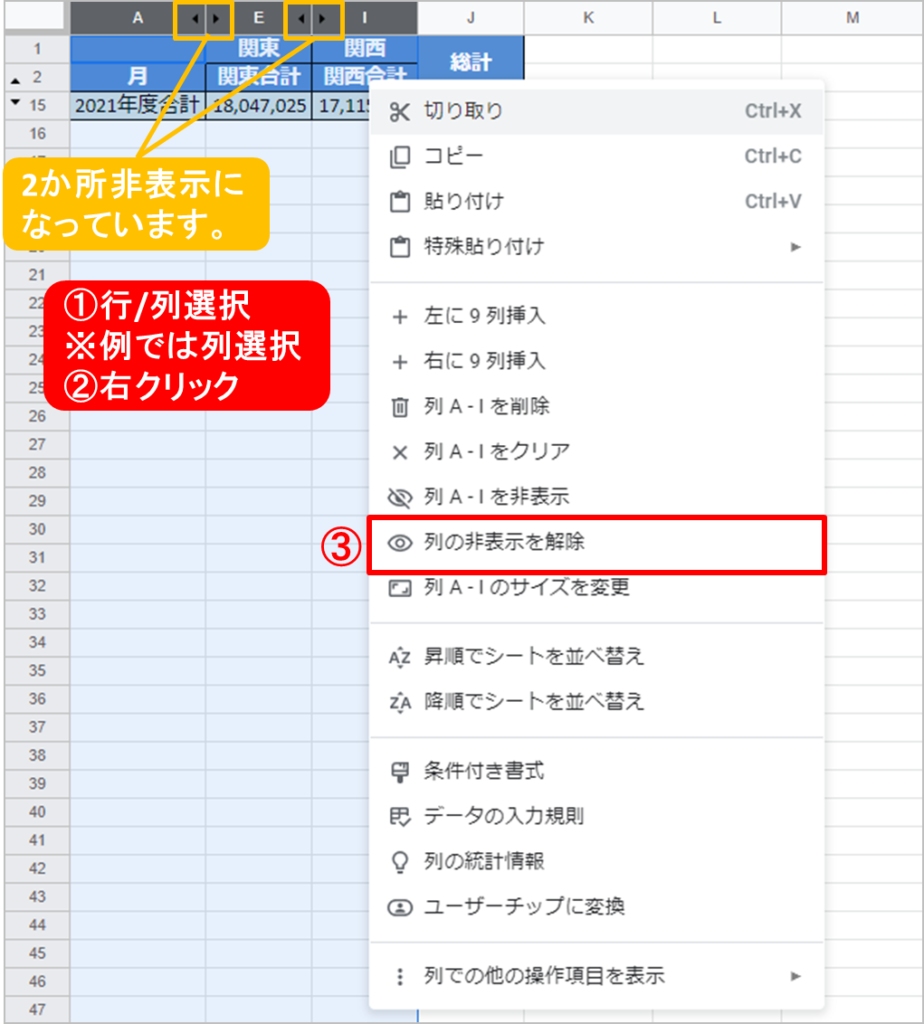
グループ化
同じ個所の非表示、再表示を繰り返すときは、グループ化した方が簡単にできるので便利です。
グループ化
行
①行を選択
②メニュー[表示]>③[グループ化]
④[行〇-〇をグループ化]をクリック
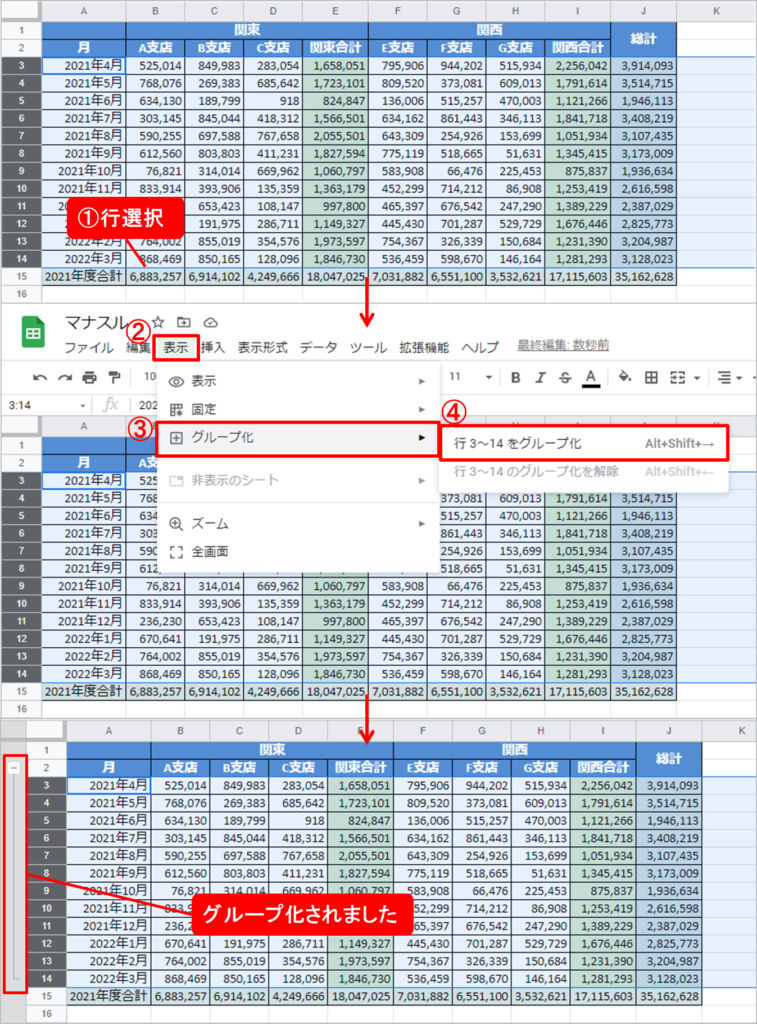
列
手順は行と同じです。
①列を選択
②メニュー[表示]>③[グループ化]
④[列〇-〇をグループ化]をクリック
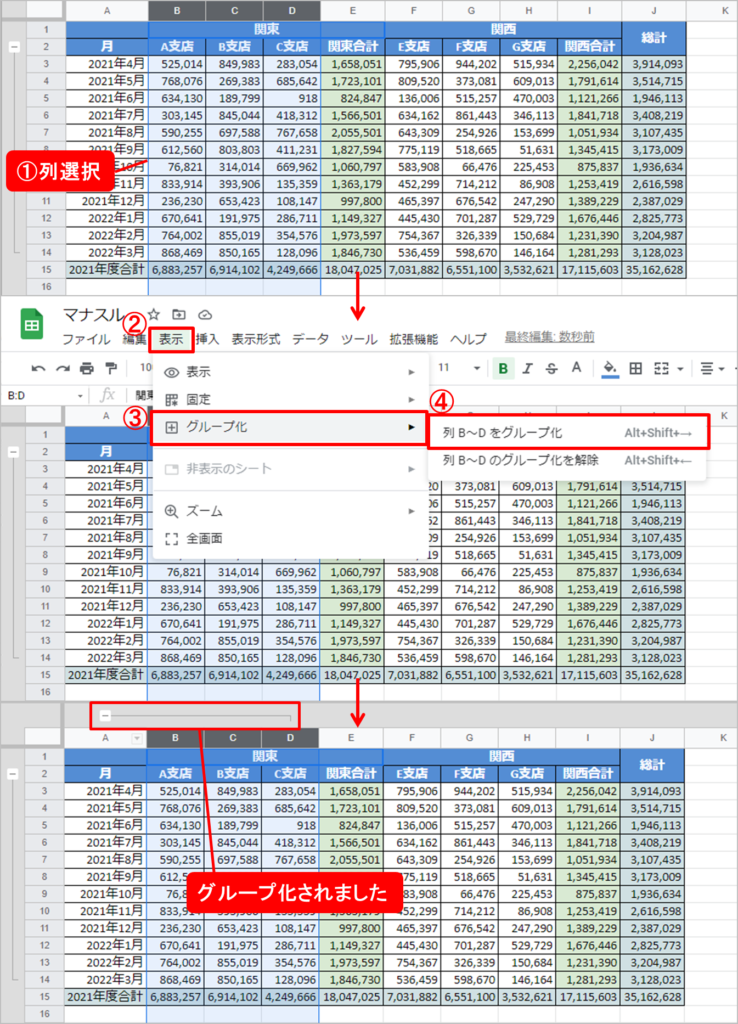
グループを折りたたむ
グループの-ボタンをクリック
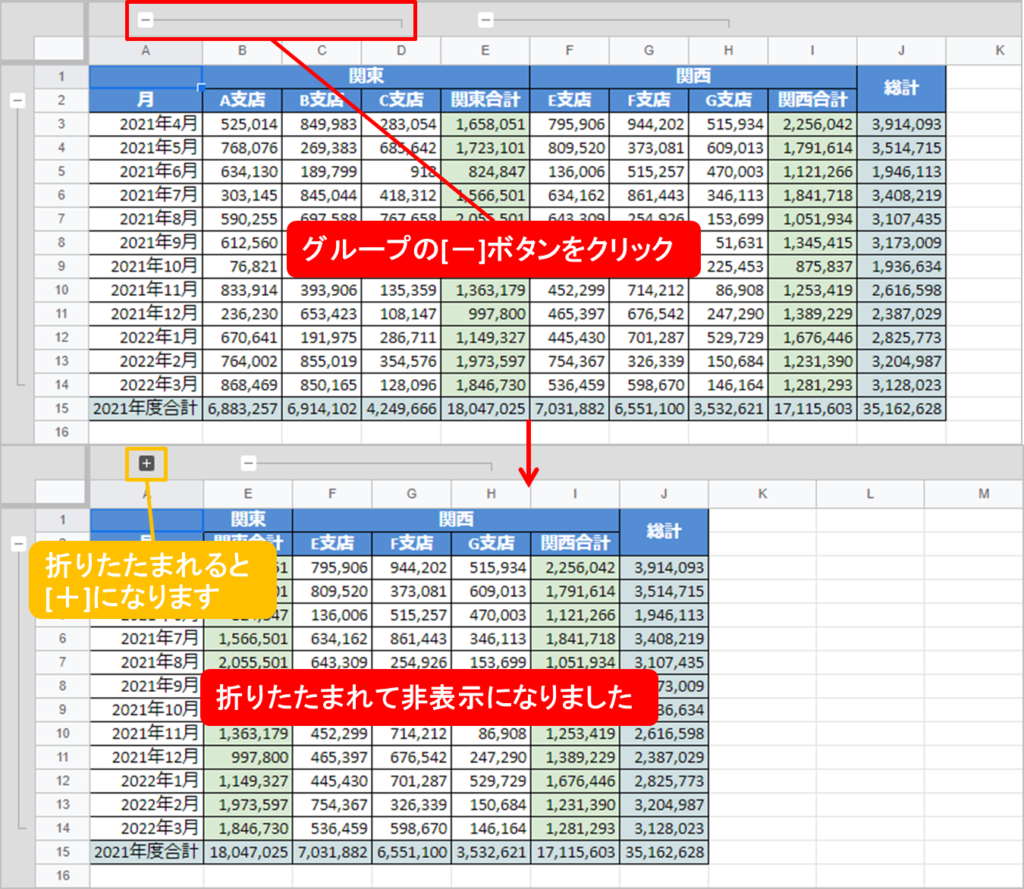
グループを展開
グループの+ボタンをクリック
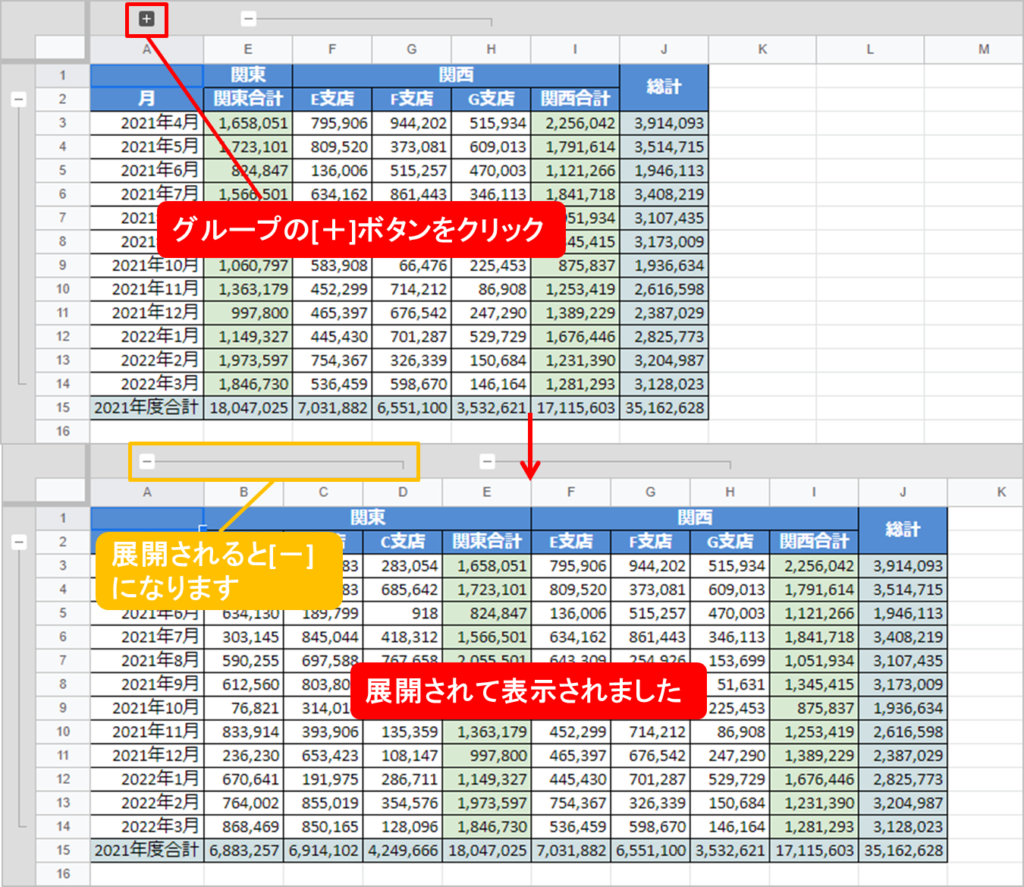
すべてのグループを展開・折りたたむ
①グループエリアで右クリック
②展開:[すべての行グループを展開]/[すべての列グループを展開]をクリック
折りたたむ:[すべての行グループを折りたたむ]/[すべての列グループを折りたたむ]をクリック
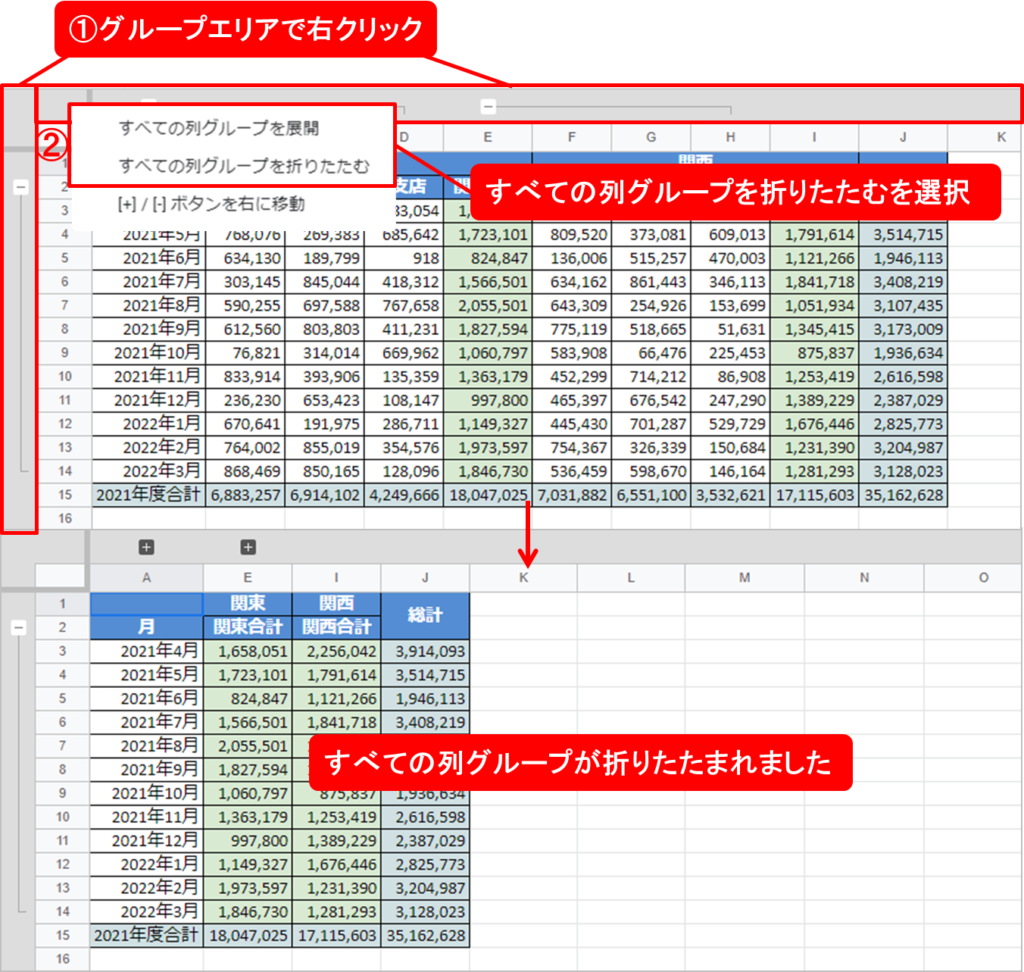
グループを解除
①グループのマーク上で右クリック
②[グループを解除]をクリック
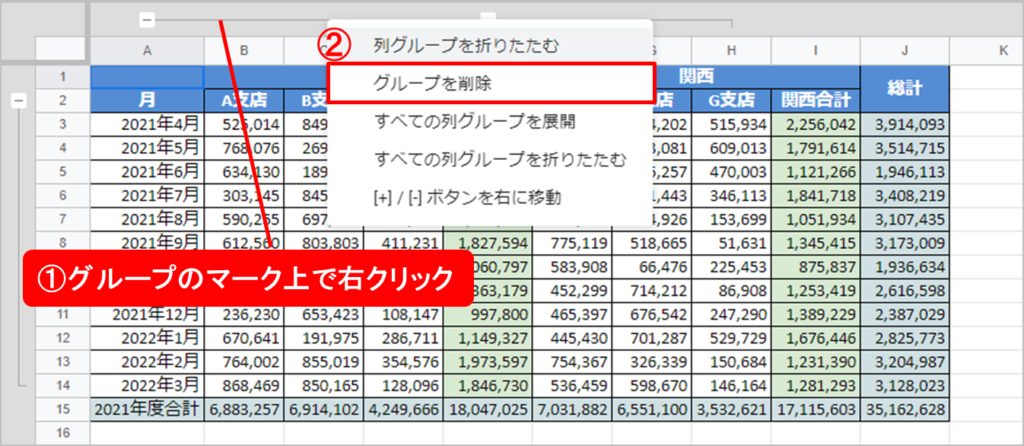
複数のグループを解除
グループの解除、メニューからもできます。
複数のグループの解除したい場合はメニューから解除した方がまとめて出来るので便利です。
①グループになっている行(もしくは列)を含むように行(もしくは列)を選択
② メニュー[表示]>③[グループ化]
④[行〇-〇をグループ化を解除]/[列〇-〇をグループ化を解除]をクリック
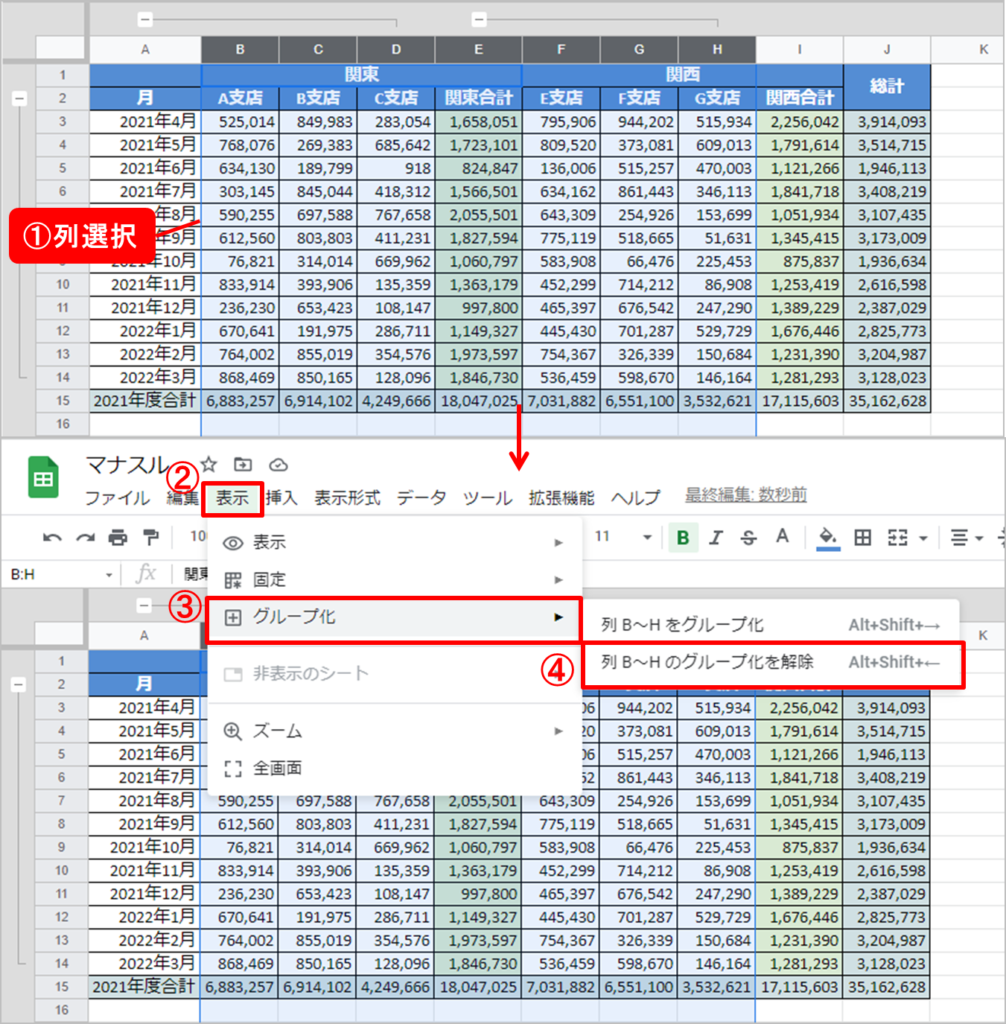
入れ子でグループ化
入れ子でグループ化、グループの中にグループを作成することができます。
入れ子のグループ化、2つの方法があります。
・グループの中にグループ作成
・グループの外にグループ作成
グループの中にグループを作成
①グループの範囲の中の行(もしくは列)を選択
②グループ化
下例ではB-I列グループ化されている中にB-D列グループ化します。

グループの外にグループを作成
①グループを含むように行(もしくは列)を選択
②グループ化
下例ではB-D列グループ化されている外にB-I列グループ化します。
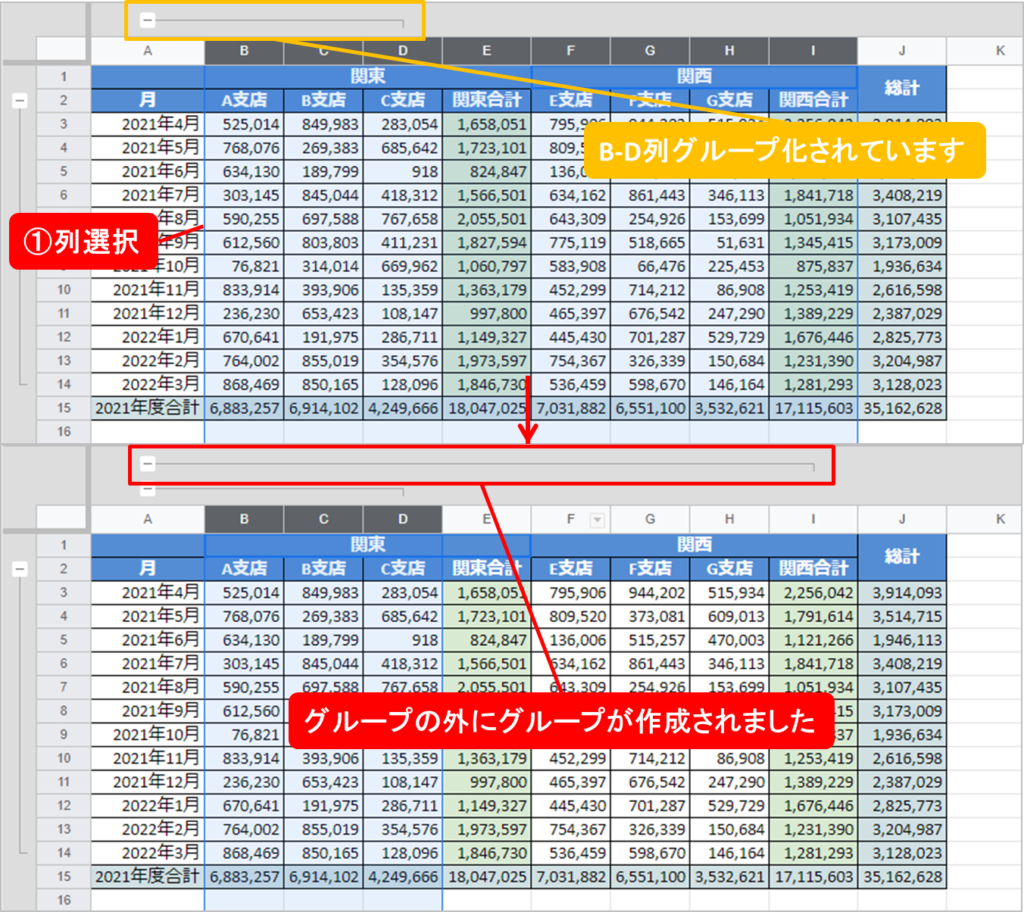
ショートカット
行を非表示:⌘+option+9(Mac),Ctrl+Alt+9(Windows)
行を再表示:⌘+Shift+9(Mac),Ctrl+Shift+9(Windows)
列を非表示:⌘+option+0(Mac),Ctrl+Alt+0(Windows)
列を再表示:⌘+Shift+0(Mac),Ctrl+Shift+0(Windows)
行または列をグループ化:option+Shift+→(Mac),Alt+Shift+→(Windows)
行または列のグループ化を解除:option+Shift+←(Mac),Alt+Shift+←(Windows)
グループ化した行または列を展開:option+Shift+↓(Mac),Alt+Shift+↓(Windows)
グループ化した行または列を折りたたむ:option+Shift+↑(Mac),Alt+Shift+↑(Windows)
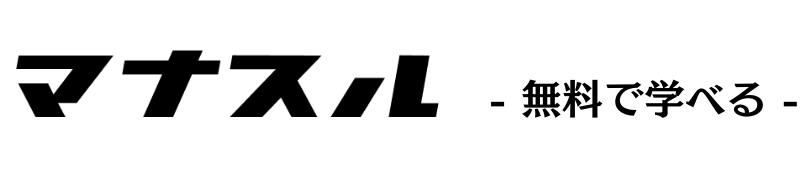



コメント